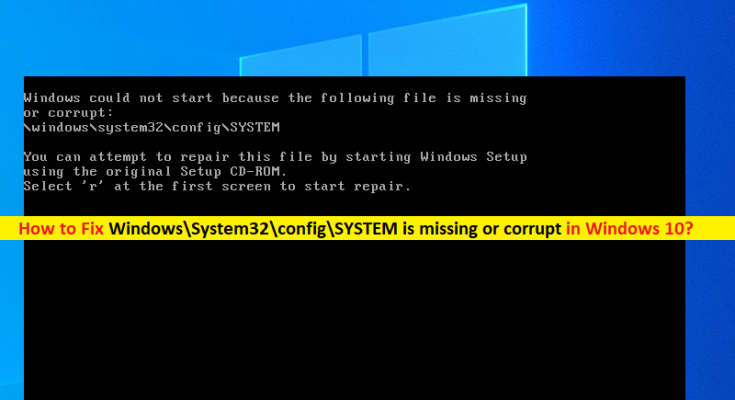Was ist der Fehler „Windows\System32\config\SYSTEM fehlt oder ist beschädigt“ in Windows 10?
In diesem Artikel werden wir besprechen, wie der Fehler „Windows\System32\config\SYSTEM fehlt oder ist beschädigt“ in Windows 10 behoben wird. Sie werden mit einfachen Schritten/Methoden zur Behebung des Problems geführt. Lassen Sie uns die Diskussion beginnen.
Fehler „Windows\System32\config\SYSTEM fehlt oder ist beschädigt“: Ein häufiges Windows-Problem tritt normalerweise auf, wenn Sie Ihren Windows-Computer starten/neu starten. Dieser Fehler besagt, dass Windows nicht gestartet werden konnte, weil Windows-Systemdateien auf Ihrem Windows-Computer fehlen oder beschädigt sind. Dieses Problem weist darauf hin, dass Sie Ihren Windows-Computer aufgrund von Beschädigungen in den Windows-Systemdateien nicht starten können. Schauen wir uns die Fehlermeldung an.
„Windows konnte nicht gestartet werden, da die folgende Datei fehlt oder beschädigt ist:
\Windows\System32\config\SYSTEM
Sie können versuchen, diese Datei zu reparieren, indem Sie Windows Setup mit der ursprünglichen Setup-CD-ROM starten.
Wählen Sie auf dem ersten Bildschirm „r“, um die Reparatur zu starten.
Die möglichen Gründe für das Problem können Malware- oder Vireninfektionen im Computer, Stromausfälle, falsch konfigurierte Registrierungsdateien, Beschädigung von Systemdateien, beschädigte Windows-Installationsdateien und andere Probleme sein. In diesem Fall können Sie mit einer leistungsstarken Antivirensoftware einen Systemscan auf Malware oder Viren ausführen, um Infektionen zu entfernen und dieses Problem zu beheben. Sie können die Angebote von „PC Repair Tool“ ausprobieren, um Malware-Infektionen zu finden und zu entfernen und Windows-PC-Probleme zu beheben.
Eine andere Möglichkeit, das Problem zu beheben, besteht darin, die Wiederherstellung der Registrierungsdateien auf Ihrem Computer oder die Reparatur des Windows-Betriebssystems auf Ihrem Computer mithilfe der Windows-Installationsmedien-DVD/USB durchzuführen. Es ist möglich, dieses Problem mit unserer Anleitung zu lösen. Gehen wir zur Lösung.
Wie behebt man den Fehler „Windows\System32\config\SYSTEM fehlt oder ist beschädigt“ in Windows 10?
Methode 1: Führen Sie den SFC-Scan und den CHKDSK-Scan auf einem Windows-PC aus
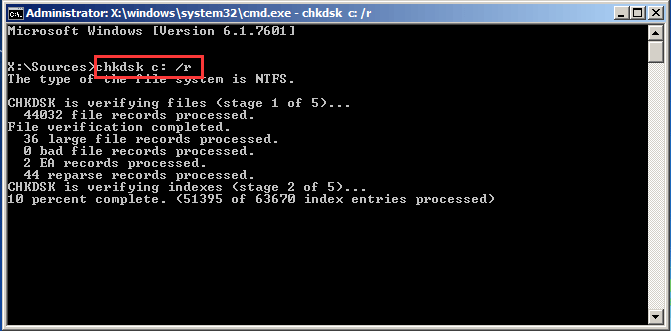
Sie können den SFC-Scan ausführen, um Systemdateien zu reparieren, und den CHKDSK-Scan ausführen, um das Festplattenlaufwerk zu reparieren, um dieses Problem zu beheben.
Schritt 1: Legen Sie die Windows-Installationsmedien-DVD/USB in Ihren Computer ein und starten Sie Ihren Computer damit
Schritt 2: Klicken Sie nach der Ausführung auf „Computer reparieren > Eingabeaufforderung“, geben Sie die folgenden Befehle nacheinander ein und drücken Sie nach jedem Befehl die Eingabetaste, um sie auszuführen
Chkdsk c: /r
sfc /scannen
Schritt 3: Schließen Sie nach der Ausführung die Eingabeaufforderung, starten Sie Ihren Computer neu und prüfen Sie, ob das Problem behoben ist.
Methode 2: Registrierung wiederherstellen
Eine Möglichkeit, das Problem zu beheben, besteht darin, Registrierungsdateien wiederherzustellen, die registriert werden mussten.
Schritt 1: Öffnen Sie mit der obigen Methode die „Eingabeaufforderung“, geben Sie die folgenden Befehle nacheinander ein und drücken Sie nach jedem Befehl die Eingabetaste, um sie auszuführen
md temp
Kopieren Sie c:\windows\system32\config\system c:\windows\tmp\system.bak
Kopieren Sie c:\windows\system32\config\software c:\windows\tmp\software.bak
Kopieren Sie c:\windows\system32\config\sam c:\windows\tmp\sam.bak
Kopieren Sie c:\windows\system32\config\security c:\windows\tmp\security.bak
Kopieren Sie c:\windows\system32\config\default c:\windows\tmp\default.bak
c:\windows\system32\config\system löschen
c:\windows\system32\config\software löschen
c:\windows\system32\config\sam löschen
c:\windows\system32\config\security löschen
c:\windows\system32\config\default löschen
Kopieren Sie c:\windows\repair\system c:\windows\system32\config\system
Kopieren Sie c:\windows\repair\software c:\windows\system32\config\software
Kopieren Sie c:\windows\repair\sam c:\windows\system32\config\sam
Kopieren Sie c:\windows\repair\security c:\windows\system32\config\security
Kopieren Sie c:\windows\repair\default c:\windows\system32\config\default
Schritt 2: Diese Befehle sichern Ihre Registrierung, löschen die aktuellen Registrierungsdateien und reparieren dann die Registrierungsdateien. Schließen Sie nach der Ausführung die Eingabeaufforderung, starten Sie Ihren Computer neu und prüfen Sie, ob das Problem behoben ist.
Methode 3: Reparieren oder installieren Sie das Windows 10-Betriebssystem mithilfe von Windows-Installationsmedien neu
Wenn das Problem weiterhin besteht, können Sie eine Reparatur des Windows-Betriebssystems durchführen oder die Installation von Windows 10 mithilfe der Windows-Installationsmedien-DVD/USB bereinigen. Dazu müssen Sie die Windows-Installationsmedien-DVD/USB in Ihren Computer einlegen und Ihren Computer damit booten. Anschließend können Sie das Windows 10-Betriebssystem reparieren oder eine saubere Windows 10-Betriebssysteminstallation auf Ihrem Computer durchführen. Wenn Sie fertig sind, überprüfen Sie dies bitte wenn das Problem behoben ist.
Beheben Sie Windows-PC-Probleme mit dem „PC Repair Tool“:
„PC Repair Tool“ ist eine einfache und schnelle Möglichkeit, BSOD-Fehler, DLL-Fehler, Probleme mit Programmen/Anwendungen, Malware- oder Virenproblemen, Systemdateien oder Registrierungsproblemen und anderen Systemproblemen mit nur wenigen Klicks zu finden und zu beheben.
Fazit
Ich bin sicher, dieser Beitrag hat Ihnen geholfen, den Fehler „Windows\System32\config\SYSTEM fehlt oder ist beschädigt“ in Windows 10/8/7 mit mehreren einfachen Schritten/Methoden zu beheben. Sie können dazu unsere Anweisungen lesen und befolgen. Das ist alles. Für Anregungen oder Fragen schreiben Sie bitte in das Kommentarfeld unten.